Eclipse+ADT+SDK开发安卓APP |
您所在的位置:网站首页 › eclipseze › Eclipse+ADT+SDK开发安卓APP |
Eclipse+ADT+SDK开发安卓APP
|
Eclipse+ADT+SDK开发安卓APP
JAVA环境配置自己配置Eclipse+ADT+SDK第一个程序HelloWorld工程创建与运行
你好! 这是你第一次使用 Markdown编辑器 所展示的欢迎页。如果你想学习如何使用Markdown编辑器, 可以仔细阅读这篇文章,了解一下Markdown的基本语法知识。 JAVA环境配置下载jdk并运行exe程序安装; 安装完成后配置Java环境变量 计算机右键属性-高级系统设置,选择环境变量: 新建JAVA_HOME,配置你jdk的安装路径:
Eclipse可自行到Eclipse官网下载:Eclipse官方下载 而SDK和ADT可以到AndroidDevTools处下载:AndroidDevTools官网 这里给我们提供了很多Android开发相关的工具,而且不用翻墙,必备开发网站!务必Mark! 不同版本配置间可能会有一些问题!笔者用的是旧版本的(很旧),又需要的也可以下载: Eclipse:eclipse-jee-helios-win32.zip ADT:ADT-15.0.0.zip SDK:android-sdk-windows.rar 搭建流程: 1.解压Eclipse:到解压的文件夹中找到eclipse.exe运行,运行后设置工程代码的存放位置(工作空间) 2.ADT配置:依次点击菜单栏:help -> Install new software -> Add -> Local… ->选中下载加压后的ADT的文件夹 ->accept -> 重启Eclipse ->看菜单栏是否出现Android小图标如果出现表示安装完成 PS:期间可能出现一个waring,直接忽视~ 3.SDK解压配置:依次点击菜单栏:windows -> Rreferences -> Android ->选中解压的SDK包 -> OK ->打开重新验证 4.创建AVD(安卓模拟器):依次点击菜单栏:手机小图标 -> New -> 选定系统版本 -> Skin屏幕分辨率 ->设置下SD卡大小 -> 完成 -> start即可! PS:第一次启动AVD的话可能很慢,需要等等~ 原文链接:https://blog.csdn.net/qq_37022150/article/details/79062159 第一个程序HelloWorld工程创建与运行1.New -> Android App Project 如果找不到,可以去Other -> android找到,也是一样的: |
【本文地址】
今日新闻 |
推荐新闻 |
 新建CLASSPATH值为.;%JAVA_HOME%\lib;%JAVA_HOME%\lib\tools.jar(注意前面一定得有点号和分号)
新建CLASSPATH值为.;%JAVA_HOME%\lib;%JAVA_HOME%\lib\tools.jar(注意前面一定得有点号和分号) 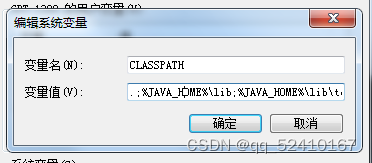 修改系统变量path的值,在后面加上;%JAVA_HOME%\bin;%JAVA_HOME%\jre\bin
修改系统变量path的值,在后面加上;%JAVA_HOME%\bin;%JAVA_HOME%\jre\bin  java环境变量就配置完成了,可以在cmd命令窗口中输入java,javac和java -version命令测试下,配置是否正确。
java环境变量就配置完成了,可以在cmd命令窗口中输入java,javac和java -version命令测试下,配置是否正确。
 2.然后依次输入工程信息:
2.然后依次输入工程信息: 
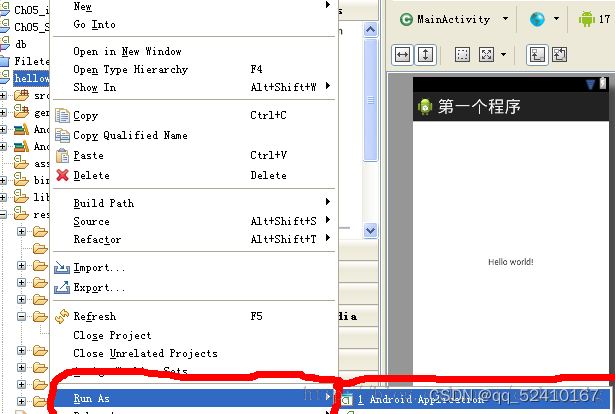 好了,如果能帮到您,还请帮忙点个赞,谢谢。
好了,如果能帮到您,还请帮忙点个赞,谢谢。